विषयसूची
Microsoft Excel में, हमें मूल्य खोजने के लिए SUMIF और VLOOKUP फ़ंक्शन को संयोजित करना होगा, और उस मानदंड के आधार पर, मानों की श्रेणी से योग की गणना की जाती है। इस लेख में, आपको कुछ उपयुक्त उदाहरणों और सरल व्याख्याओं के साथ SUMIF और VLOOKUP फ़ंक्शन को संयोजित करने के लिए कुछ उपयोगी तकनीकें सीखने को मिलेंगी।
अभ्यास कार्यपुस्तिका डाउनलोड करें
इस लेख को तैयार करने के लिए हमने जिस एक्सेल वर्कबुक का इस्तेमाल किया है, उसे आप डाउनलोड कर सकते हैं।
SUMIF को VLOOKUP.xlsx के साथ मिलाएंअवलोकन: एक्सेल SUMIF फ़ंक्शन
- उद्देश्य:
फ़ंक्शन दी गई शर्त या मानदंड द्वारा निर्दिष्ट सेल जोड़ता है।
- फ़ॉर्मूला:
=SUMIF(श्रेणी, मापदंड, [sum_range])
- तर्क:
श्रेणी - सेल की वह रेंज जहां शर्त लागू की जाएगी। मानदंड- कोशिकाओं की चयनित श्रेणी के लिए शर्त। [sum_range]- सेल की वह रेंज जहां आउटपुट मौजूद हैं। SUMIF फ़ंक्शन के साथ अधिक विस्तृत स्पष्टीकरण और उदाहरणों के लिए, यहां क्लिक करें .
अवलोकन: एक्सेल VLOOKUP फ़ंक्शन
- उद्देश्य:
VLOOKUP फ़ंक्शन तालिका में सबसे बाएँ कॉलम में मान खोजता है और फिर उसी पंक्ति में एक मान लौटाता है निर्दिष्ट कॉलम।
- फ़ॉर्मूला:[range_lookup])
- तर्क:
lookup_value- वह मान जो यह दी गई तालिका के सबसे बाएँ स्तंभ में खोजता है। एक मान या मानों की एक सरणी हो सकती है। table_array- वह तालिका जिसमें वह सबसे बाएं कॉलम में लुकअप_वैल्यू के लिए दिखता है। col_index_num- तालिका में कॉलम की संख्या जिससे मान वापस किया जाना है। [रेंज_लुकअप]- बताता है कि लुकअप_वैल्यू का सटीक या आंशिक मिलान आवश्यक है या नहीं। सटीक मिलान के लिए 0, आंशिक मिलान के लिए 1। डिफ़ॉल्ट 1 (आंशिक मिलान) है। VLOOKUP फ़ंक्शन के साथ अधिक विस्तृत स्पष्टीकरण और उदाहरणों के लिए, यहां क्लिक करें .
और पढ़ें: टेबल ऐरे क्या है इसमें वीलुकअप? (उदाहरण के साथ समझाया गया)
एक्सेल में SUMIF और VLOOKUP को संयोजित करने के 3 उपयोगी तरीके
जब हमें SUMIF और <को संयोजित करना हो 1>VLOOKUP फ़ंक्शन, परिदृश्य को दो श्रेणियों में माना जा सकता है। i) हमें मैचों की तलाश करनी होगी और फिर निष्कर्षों के आधार पर योग करना होगा। या, ii) हमें कई तालिकाओं या कार्यपत्रकों से एक योग बनाना होगा और फिर VLOOKUP के साथ मिलान की तलाश करनी होगी, निम्नलिखित में पहले दो तरीके प्रारंभिक मानदंड को कवर करते हैं और जबकि तीसरी विधि दूसरे का योग करेगी।
1। समान वर्कशीट में मिलान और योग खोजने के लिए VLOOKUP के साथ SUMIF
चलिए हमारा परिचय कराते हैंडेटासेट पहले। पहली तालिका (B4:D14) उत्पादों की आईडी और उनकी संबंधित कीमतों के साथ कुछ यादृच्छिक ऑर्डर डेटा दर्शाती है। दाईं ओर दूसरी तालिका ग्राहक के नाम और उनकी आईडी दिखा रही है। हम यहां क्या करेंगे सेल C16 में मौजूद एक विशिष्ट ग्राहक नाम की खोज करेंगे और फिर केवल इसी जानकारी के आधार पर, हम संबंधित ग्राहक के लिए ऑर्डर देखेंगे और कुल कीमत का योग करेंगे। सेल C17 में भुगतान किया जाना है।
यह सभी देखें: : एक्सेल लिंक्स का स्वत: अद्यतन अक्षम कर दिया गया है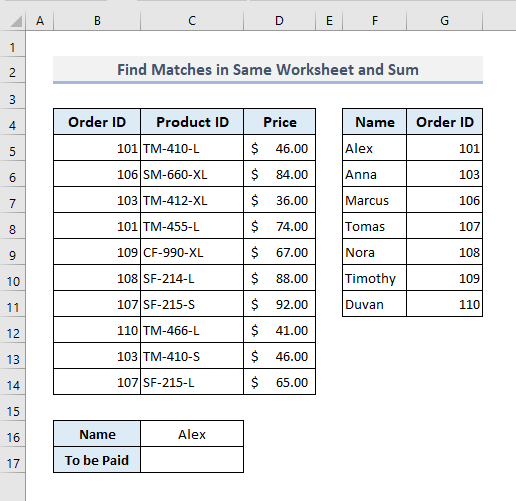
आउटपुट में सेल C17 , SUMIF <के साथ आवश्यक सूत्र 2>और VLOOKUP कार्य होंगे:
=SUMIF(B5:B14,VLOOKUP(C16,F5:G11,2,FALSE),D5:D14)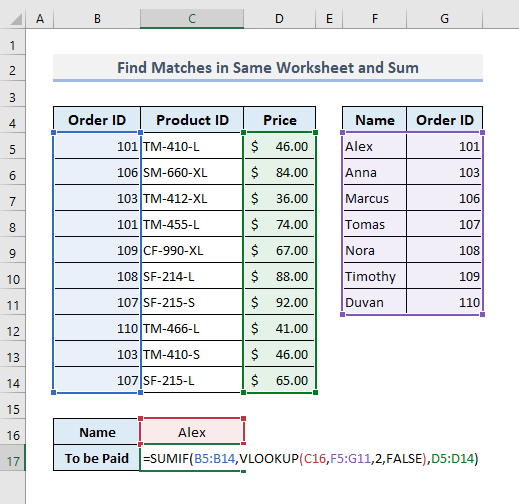
और Enter दबाने के बाद , जैसा कि नीचे दी गई तस्वीर में दिखाया गया है, आपको रिटर्न वैल्यू मिलेगी।
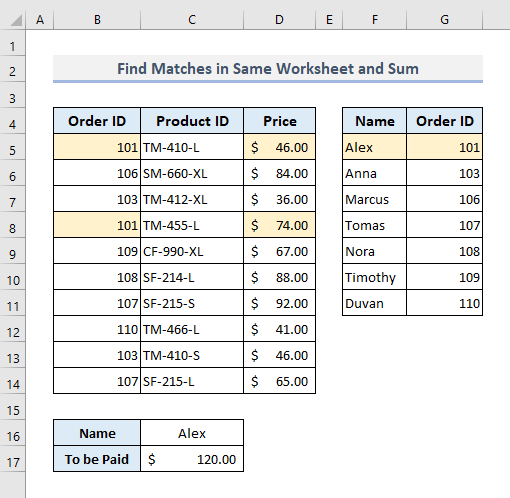
🔎 फॉर्मूला कैसे काम करता है?<2
- इस सूत्र में, VLOOKUP फ़ंक्शन SUMIF फ़ंक्शन के दूसरे तर्क (मानदंड) के रूप में काम करता है।
- VLOOKUP फंक्शन लुकअप ऐरे (F5:G11) में एलेक्स नाम की तलाश करता है और एलेक्स के लिए आईडी नंबर लौटाता है।
- पिछले में मिले आईडी नंबर के आधार पर कदम, SUMIF फ़ंक्शन संबंधित आईडी नंबर के लिए सभी मूल्यों को जोड़ता है। एक्सेल में टिपल शीट्स (2 सूत्र)
2. एक्सेल में समान वर्कशीट में मिलान और योग खोजने के लिए VLOOKUP के साथ SUMIF
इस अनुभाग में, हम वर्णित प्रक्रियाओं को लागू करेंगेपहले लेकिन इस बार, लुकअप ऐरे या टेबल अन्य वर्कशीट (शीट2) में मौजूद है। इसलिए, जब हमें उस लुकअप ऐरे को संदर्भित करने की आवश्यकता होती है जहां ग्राहक नाम और उनकी आईडी स्थित हैं, तो हमें संबंधित शीट नाम का भी उल्लेख करना होगा। निम्नलिखित वर्कशीट (शीट1) में आउटपुट सेल के साथ प्राथमिक डेटा शामिल है।
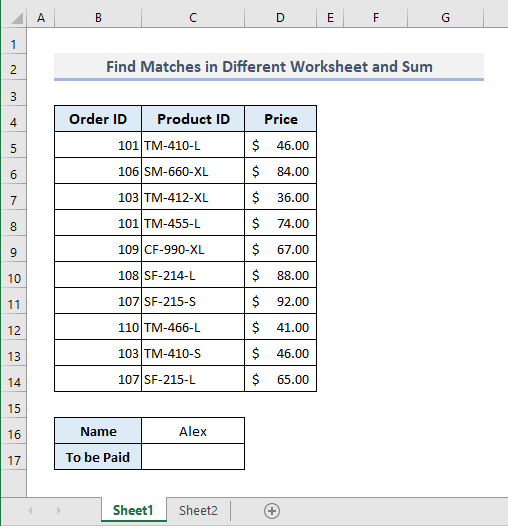
और यहां दूसरी वर्कशीट (शीट2) है जहां लुकअप एरे मौजूद है।
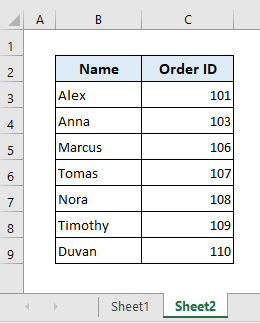
उपरोक्त लुकअप एरे को VLOOKUP फंक्शन में शामिल करने के लिए, हमें वर्कशीट का नाम ( शीट2) . जब आप शीट2 पर स्विच करेंगे और VLOOKUP फ़ंक्शन के लिए लुकअप ऐरे का चयन करेंगे, तो यह वर्कशीट नाम स्वचालित रूप से डाला जाएगा। इसलिए, आउटपुट में अंतिम सूत्र Cell C17 होगा:
=SUMIF(B5:B14,VLOOKUP(C16,Sheet2!B3:C9,2,FALSE),Sheet1!D5:D14)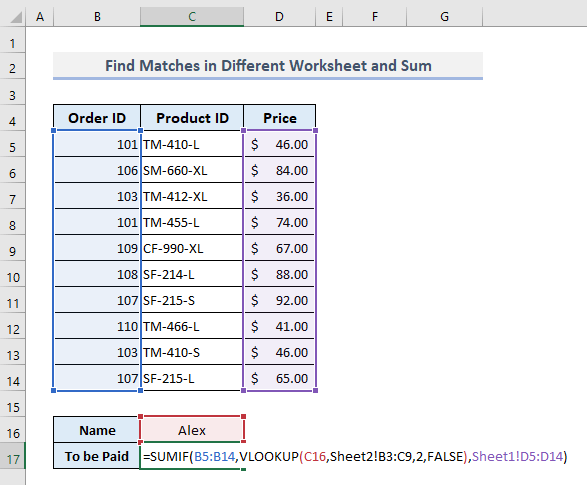
अब <दबाएं 1>दर्ज करें और आपको परिणामी मूल्य मिलेगा जैसा कि नीचे दिखाया गया है।
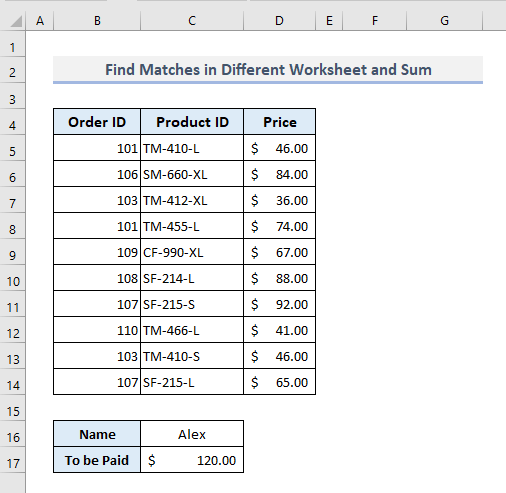
और पढ़ें: VLOOKUP और सभी मिलान लौटाएं एक्सेल में (7 तरीके)
समान रीडिंग
- वीलुकअप काम नहीं कर रहा है (8 कारण और समाधान) <10
- Excel LOOKUP बनाम VLOOKUP: 3 उदाहरणों के साथ
- Excel में SUMPRODUCT और VLOOKUP का संयोजन
- INDEX MATCH बनाम VLOOKUP फ़ंक्शन (9 उदाहरण)
- एक्सेल में वीलुकअप केस को संवेदनशील कैसे बनाएं (4 तरीके)
3. एकाधिक एक्सेल शीट्स के लिए VLOOKUP, SUMPRODUCT और SUMIF फ़ंक्शंस को मिलाएं
अब हमएकाधिक स्प्रेडशीट्स के साथ काम करें। इस पद्धति में, हम अलग-अलग दो अलग-अलग वर्कशीट में उपलब्ध डेटा से एक योग बनाएंगे और फिर योग की संबंधित राशि के आधार पर VLOOKUP फ़ंक्शन के साथ एक मान निकालेंगे। नीचे दी गई तस्वीर में, Bonus_Amount नाम की पहली वर्कशीट 3 अलग-अलग टेबल के साथ मौजूद है। सबसे बाईं ओर की तालिका संबंधित बिक्री प्रतिनिधियों के लिए बिक्री बोनस दिखाएगी। हमें बोनस मानदंड से संबंधित VLOOKUP ऐरे (E5:F8) के लिए फ़ंक्शन को लागू करके इन बोनस राशियों को निकालना होगा। बोनस मानदंड वास्तव में कुल बिक्री है जिसे हमें 'दिन 1' और 'दिन 2' नाम की दो अलग-अलग वर्कशीट से निकालना है।
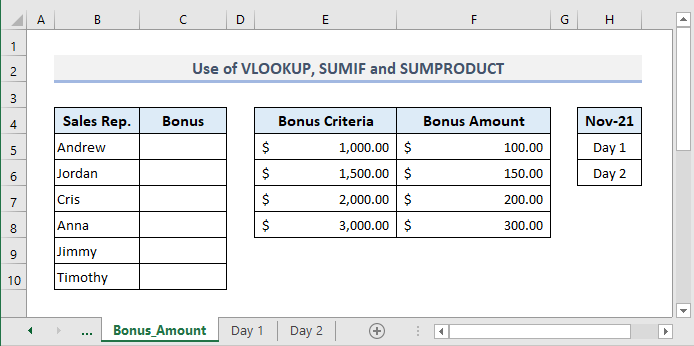
निम्न वर्कशीट नवंबर 2021 में पहले दिन का बिक्री डेटा है।
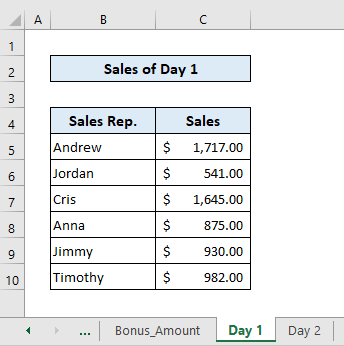
और दूसरी वर्कशीट 'दिन 2' यहां दूसरे दिन के बिक्री डेटा के साथ है।
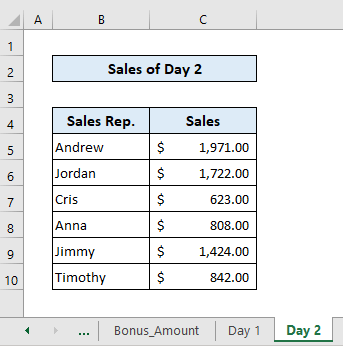
पहले वर्कशीट में (बोनस_अमाउंट) , आउटपुट में आवश्यक सूत्र सेल C5 होगा:
=VLOOKUP(SUMPRODUCT(SUMIF(INDIRECT("'"&$H$5:$H$6&"'!"&"B5:B10"),Bonus_Amount!B5,INDIRECT("'"&$H$5:$H$6&"'!"&"C5:C10"))),$E$5:$F$8,2,TRUE)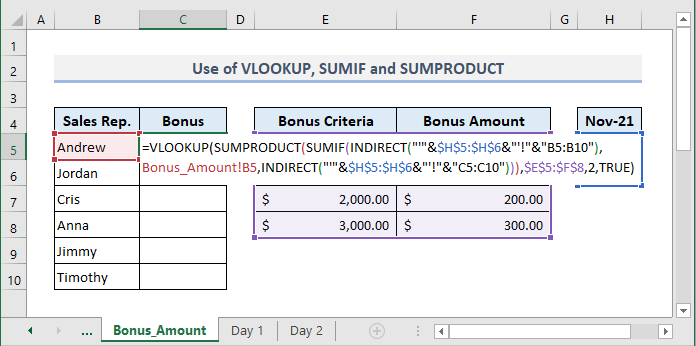
दर्ज दबाने और का उपयोग करने के बाद बोनस कॉलम में बाकी सेल को ऑटोफिल करने के लिए हैंडल भरें, हम निम्नलिखित आउटपुट प्राप्त करेंगे।
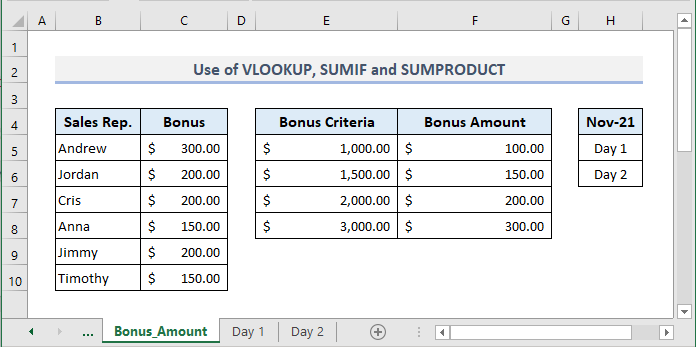
🔎 फ़ॉर्मूला कैसे काम करता है?
- इस फ़ॉर्मूले में, अप्रत्यक्ष फ़ंक्शन सेल H5 और H6 से शीट नामों को संदर्भित करता है।
- SUMIF फ़ंक्शन संदर्भ पत्रक का उपयोग करता है(अप्रत्यक्ष कार्य द्वारा प्राप्त) इसके तर्कों के लिए योग सीमा और मानदंड शामिल करने के लिए। इस फ़ंक्शन से परिणामी आउटपुट एक सरणी में वापस आते हैं जो दिन 1 और दिन 2 से एक विशिष्ट विक्रेता के लिए बिक्री राशि का प्रतिनिधित्व करता है। स्टेप.
- वीलुकअप फंक्शन इस कुल बिक्री राशि की रेंज को बोनस_अमाउंट शीट में बोनस मानदंड की तालिका (E4:F8) में खोजता है। और अंत में, यह एक विक्रेता के लिए मापदंड सीमा के आधार पर बोनस राशि लौटाता है।
और पढ़ें: Excel SUMIF & कई शीट्स में VLOOKUP
कई मानदंड जोड़ने के लिए VLOOKUP के साथ SUMIFS का उपयोग
SUMIFS फ़ंक्शन सेवन करने में सक्षम है एकाधिक मापदंड या शर्तें । इस फ़ंक्शन को VLOOKUP के साथ जोड़कर, हम एक मान देख सकते हैं, कुछ मापदंड जोड़ सकते हैं और अंत में लुकअप मान के लिए उल्लिखित मानदंडों पर विचार करके एक राशि प्राप्त कर सकते हैं। निम्नलिखित में डेटासेट काफी हद तक वैसा ही है जैसा हमने पहले दो तरीकों में देखा है। इस तालिका में, हमने मूल्य स्तंभ के बाद एक नया स्तंभ जोड़ा है। नया कॉलम सभी ऑर्डर आईडी के लिए ऑर्डर की स्थिति का प्रतिनिधित्व कर रहा है। यहां SUMIFS फ़ंक्शन का उपयोग करके, हम दो मानदंड सम्मिलित करेंगे- i) ग्राहक के लिए विशिष्ट ऑर्डर आईडी, और ii) ऑर्डर स्थिति जैसा कि 'पुष्टि' केवल।
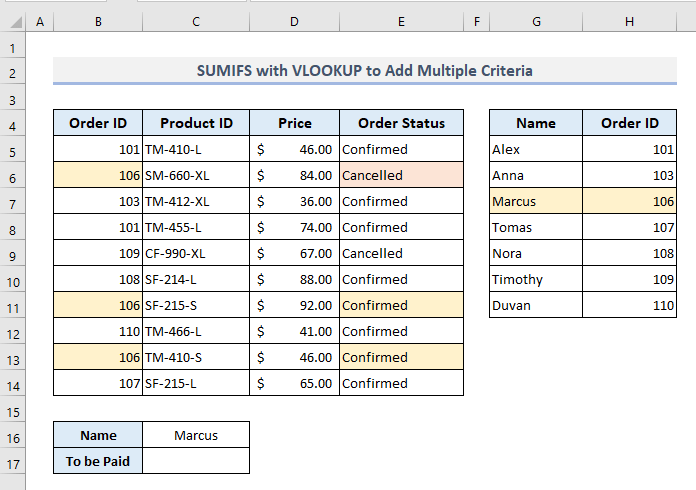
दआउटपुट में आवश्यक सूत्र Cell C17 होगा:
=SUMIFS(D5:D14,B5:B14,VLOOKUP(C16,G5:H11,2,FALSE),E5:E14,"Confirmed")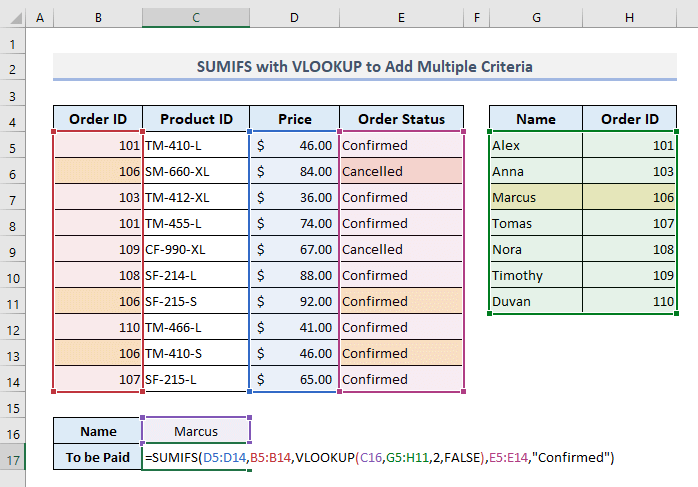
अब Enter दबाएं और आपको मार्कस के लिए पुष्टि किए गए ऑर्डर की कुल कीमत मिल जाएगी।
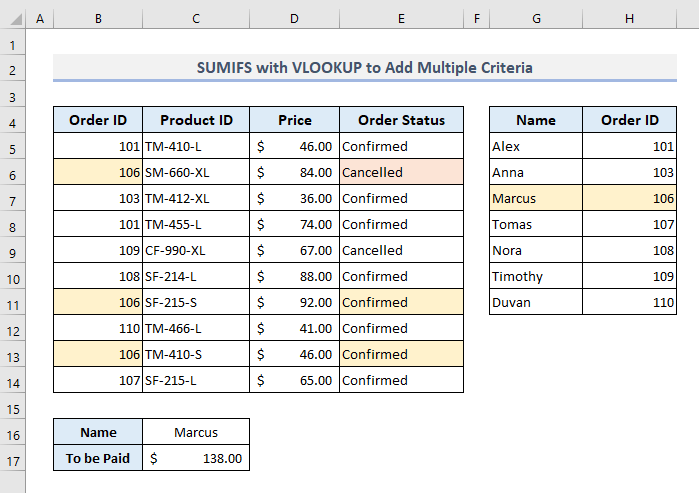
और पढ़ें: एक्सेल में कई मानदंडों के साथ VLOOKUP <3
अंतिम शब्द
मुझे उम्मीद है कि ऊपर बताए गए ये सभी सरल तरीके अब आपको अपनी एक्सेल स्प्रेडशीट में उन्हें लागू करने में मदद करेंगे, जब आपको SUMIF को जोड़ना होगा VLOOKUP फंक्शन के साथ। यदि आपके कोई प्रश्न या प्रतिक्रिया है, तो कृपया मुझे टिप्पणी अनुभाग में बताएं। या आप इस वेबसाइट पर एक्सेल कार्यों से संबंधित हमारे अन्य लेख देख सकते हैं।

